Безплатният инструмент ви помага да инсталирате Windows 11 без TPM, заобикаляйки хардуерните изисквания
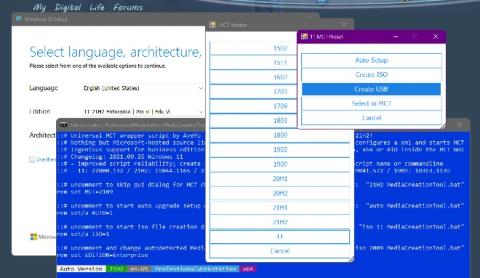
Този инструмент ще ви помогне лесно да инсталирате Windows 11 на по-стари модели компютри.
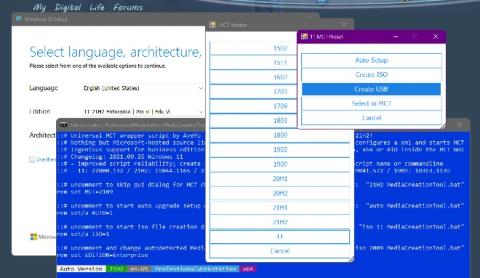
Windows 11 има някои доста строги изисквания за сигурност, както и минимален хардуер. За да инсталирате новата операционна система на Microsoft, вашият компютър трябва да има TPM 2.0 , Secure Boot и процесорът трябва да се поддържа официално от Microsoft. Софтуерният гигант казва, че те са необходими, защото сигурността е от първостепенно значение в Windows 11.
Наскоро разработчик на GitHub на име AveYo създаде инструмент, който ви позволява да инсталирате Windows 11 , без да обръщате внимание на минималните хардуерни изисквания и TPM. Всъщност Universal MediaCreation е инструмент, създаден от AveYo преди много време. Наскоро обаче той добави скрипт, който да му помогне да поддържа Windows 11 и да заобиколи хардуерните изисквания на новата операционна система.
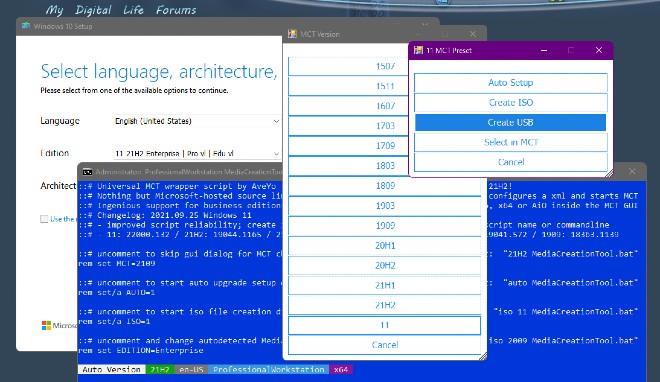
Според актуализацията на AveYo, новата версия на Universal MediaCreation може:
Когато бъде изпълнен, новият скрипт, добавен към Universal MediaCreation, ще създаде стойност с име „AllowUpgradesWithUnsupportedTPMOrCPU“ в ключа на регистъра „HKEY_LOCAL_MACHINE\SYSTEM\Setup\MoSetup“ и ще я зададе на 1 или true. Скриптът също изтрива файла evaliserres.dll.
Тестването на BleepingComputer показва, че изпълнението на скрипта помага на неподдържан компютър да надстрои 22463 Dev канал от компилация 22449. Преди това този компютър беше отхвърлен за надграждане, защото не отговаряше на минималните хардуерни изисквания.
В момента инструментът Universal MediaCreation се предоставя безплатно от AveYo на GitHub.
Преди да изтеглите и използвате Universal MediaCreation, трябва да имате предвид, че това е инструмент на трета страна. Вие го използвате изцяло на свой собствен риск. За да сте сигурни, първо трябва да го тествате на виртуална машина.
Късмет!
Режимът на павилион в Windows 10 е режим за използване само на 1 приложение или достъп само до 1 уебсайт с гост потребители.
Това ръководство ще ви покаже как да промените или възстановите местоположението по подразбиране на папката Camera Roll в Windows 10.
Редактирането на файла hosts може да доведе до невъзможност за достъп до интернет, ако файлът не е модифициран правилно. Следващата статия ще ви насочи как да редактирате файла hosts в Windows 10.
Намаляването на размера и капацитета на снимките ще ви улесни да ги споделяте или изпращате на всеки. По-специално, в Windows 10 можете групово да преоразмерявате снимки с няколко прости стъпки.
Ако не е необходимо да показвате наскоро посетени елементи и места от съображения за сигурност или поверителност, можете лесно да го изключите.
Microsoft току-що пусна Windows 10 Anniversary Update с много подобрения и нови функции. В тази нова актуализация ще видите много промени. От поддръжката на писалка на Windows Ink до поддръжката на разширение на браузъра Microsoft Edge, менюто "Старт" и Cortana също са значително подобрени.
Едно място за управление на много операции направо в системната област.
В Windows 10 можете да изтеглите и инсталирате шаблони за групови правила, за да управлявате настройките на Microsoft Edge и това ръководство ще ви покаже процеса.
Тъмният режим е интерфейс с тъмен фон на Windows 10, който помага на компютъра да пести енергия от батерията и намалява въздействието върху очите на потребителя.
Лентата на задачите има ограничено пространство и ако редовно работите с множество приложения, може бързо да ви свърши мястото, за да закачите повече от любимите си приложения.









